وفقًا لآخر تحديث من شركة آبل، فإن إصدار نظام التشغيل (آي أوإس) iOS 14 مثبت الآن عبر 81 في المئة من هواتف آيفون التي طُرحت في السنوات الأربعة الماضية، وتعكس هذه النسبة مدى انتشار هذا الإصدار واستخدامه في هواتف آيفون، حيث يقدم الإصدار الكثير من الميزات الرائعة ومن أهمها إمكانية تخصيص الهاتف بالكامل بحسب رغبتك، مثل: إضافة أدوات مخصصة وتغيير الخلفية لتعكس أسلوبك الخاص.
فيما يلي سنتعرف على كيفية تخصيص هاتف آيفون الذي يعمل بإصدار نظام iOS 14؟
أولًا: كيفية تغيير خلفية الشاشة في هاتف آيفون وتخصيصه:
يعد تخصيص خلفية الشاشة في هاتف آيفون لتتناسب مع أسلوبك واهتماماتك أحد أكثر الأشياء متعة وسهولة في الوقت نفسه، حيث يقدم الهاتف نوعين من خلفيات الشاشة يمكنك تغييرهما، أحدهما هو تغيير الخلفية التي تراها على الشاشة الرئيسية للجهاز خلف التطبيقات، والآخر تغيير الخلفية التي تظهر في شاشة القفل، والتي تراها عند الضغط على زر الطاقة في الهاتف.
ويمكنك استخدام الصورة نفسها لكلتا الشاشتين أو يمكنك استخدام صورتين مختلفتين، كما يمكنك تثبيت صورة الخلفية من الصور المثبتة سابقًا في الهاتف أو أي صورة من تطبيق الصور أو صورة التقطتها بكاميرا الهاتف، وللقيام بذلك، اتبع الخطوات التالية:
- افتح تطبيق (الإعدادات) في هاتف آيفون.
- اضغط على خيار (الخلفية) Wallpaper، ثم اضغط على خيار (اختر خلفية جديدة) Choose a New Wallpaper.
- في أعلى الشاشة التي تظهر لك، ستجد ثلاثة أنواع من الصور المخزنة المدمجة، هي:
ديناميكية Dynamic: عبارة عن صور خلفيات متحركة.
الصور الثابتة Stills: عبارة عن صور ثابتة.
صور حية Live: عبارة عن صور متحركة حيث يمكنك الضغط بقوة على أي صورة منها لتشغيلها.
- اضغط على الصورة التي تريد استخدامها كخلفية لمعاينتها، كما يمكنك ضبطها من خلال تصغيرها عن طريق الضغط عليها مطولًا بإصبعين.
- بعد الانتهاء من ضبط الصورة، اضغط على خيار (تعيين) Set.
- في الشاشة التالية، يمكنك اختيار إما تعيينها فقط في (شاشة القفل) Set Lock Screen أو في (الشاشة الرئيسية) Set Home Screen أو (كلاهما) Set Both.
ثانيًا: كيفية إضافة أدوات مخصصة إلى شاشة هاتف آيفون الرئيسية:
بعد ظهورها لسنوات في الهواتف الذكية التي تعمل بإصدار نظام التشغيل أندرويد، أضافت آبل أخيرًا في إصدار نظام التشغيل (iOS 14) دعمًا للأدوات (Widgets) التي يمكن إضافتها لشاشة هاتف آيفون الرئيسية، حيث يحتوي إصدار نظام التشغيل (iOS 14) على عدد من الأدوات المصغرة المعدة سابقًا التي يمكنك إضافتها إلى شاشة هاتف آيفون.
ولكن ما تريده حقًا هو أدوات مخصصة تتناسب مع خلفية شاشة هاتف آيفون، وأفضل طريقة للحصول عليها هي باستخدام تطبيق تابع لجهة خارجية، مثل: تطبيق (Widgetsmith) المجاني، وللقيام بذلك، اتبع الخطوات التالية:
- قم بتثبيت التطبيق في هاتف آيفون، وهو متاح مجانًا في آب ستور.
- افتح التطبيق في هاتفك، ثم اختر من الخيارات الثلاثة: (إضافة أداة كبيرة) Add Large Widget، (إضافة أداة متوسطة) Add Medium Widget، (إضافة أداة صغيرة) Add Small Widget. وبعد تحديد خيارك، اضغط عليه لتخصيصه.
- في الشاشة التالية، اضغط على خيار (الأداة الافتراضية) Default Widget أو إضافة (أداة مؤقتة) Timed Widget الذي يتيح لك إضافة أدوات، مثل: العد التنازلي.
- قم بالتمرير عبر القائمة لاختيار الأداة التي تريد تخصيصها، ثم اضغط على الأداة التي تريدها لتحديدها.
- اضغط على علامة التبويب (Aesthetic/Theme) في أسفل الشاشة لمراجعة السِمات المتاحة.
- عندما تجد السمة التي تريدها، انقر عليها لتحديدها.
- بعد تحديد السِمة الخاصة بك، اضغط على خيار (تخصيص السمة) Customize Theme لتخصيصها، مثل: تغيير الخط ولون النص ولون الخلفية.
- بعد الانتهاء، اضغط على خيار (حفظ) Save في أعلى الجهة اليمنى من الشاشة.
- سيُطلب منك تحديد الطريقة التي تريد بها استخدام هذه الإعدادات، اضغط على خيار (Apply to This Widget Only) لتطبيق الإعدادات فقط على الأداة التي تقوم بإنشائها، أو خيار (Update Theme Everywhere) لتطبيقها على عناصر واجهة المستخدم الأخرى التي قمت بإنشائها بالفعل بالإضافة إلى الأداة الجديدة التي تقوم بإنشائها.
- بعد العودة للشاشة السابقة، اضغط على علامة التبويب (نص) Textحيث يمكنك كتابة نصك المخصص للأداة.
- بعد كتابة النص، اضغط على اسم عنصر واجهة المستخدم في أعلى الجهة اليسرى من الشاشة للعودة إلى صفحة البداية لهذه الأداة.
- في أعلى الشاشة، اضغط على خيار (اضغط لإعادة التسمية) Tap to Rename.
- أكتب اسم جديد للأداة في المربع الذي يفتح لك.
- بعد الانتهاء، اضغط على (حفظ) Save.
- قم بالعودة مرة أخرى إلى صفحة تطبيق (Widgetsmith) الرئيسية لرؤية الأداة الجديدة.
ثالثًا: كيفية إضافة الأداة التي قمت بإنشائها إلى الشاشة الرئيسية:
بعد إنشاء الأداة المخصصة، سوف تحتاج إلى إضافتها إلى شاشة هاتف آيفون الرئيسية، حيث تعمل الأدوات التي تنشئها باستخدام تطبيق (Widgetsmith) بشكل مختلف قليلاً عن الأدوات المتوفرة بالفعل في إصدار نظام التشغيل (iOS 14)، للقيام بذلك، اتبع الخطوات التالية:
- اضغط مطولًا على أي مساحة خالية في شاشة هاتف آيفون الرئيسية حتى تبدأ التطبيقات في الاهتزاز.
- اضغط على زر (+)، ثم ابحث عن الأداة التي قمت بإنشائها سابقًا.
- حدد الأداة التي قمت بتخصيصها، ثم اضغط على خيار (إضافة الأداة) Add Widget.
- بعد وضع الأداة في الشاشة الرئيسية، يمكنك تحريكها لأي صفحة أخرى في الشاشة تمامًا كما تفعل مع أي أداة أخرى.
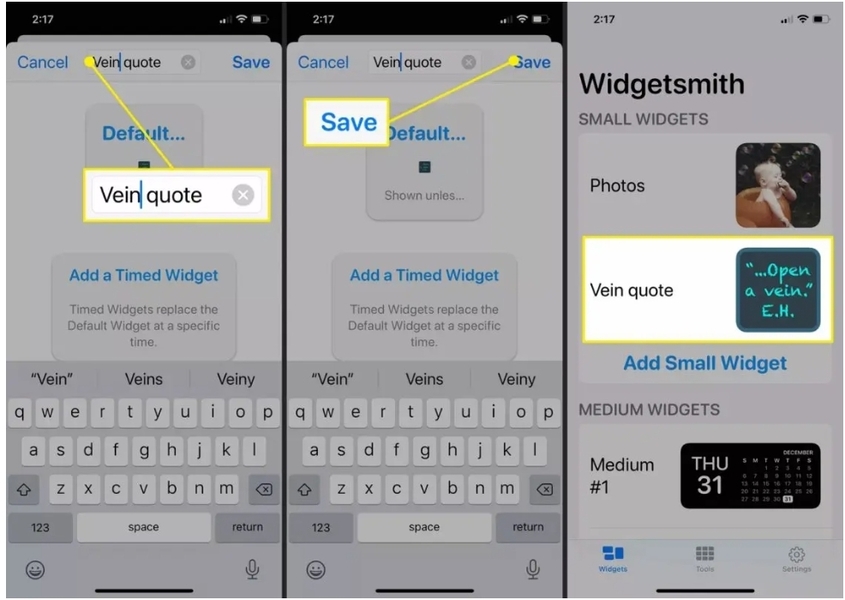





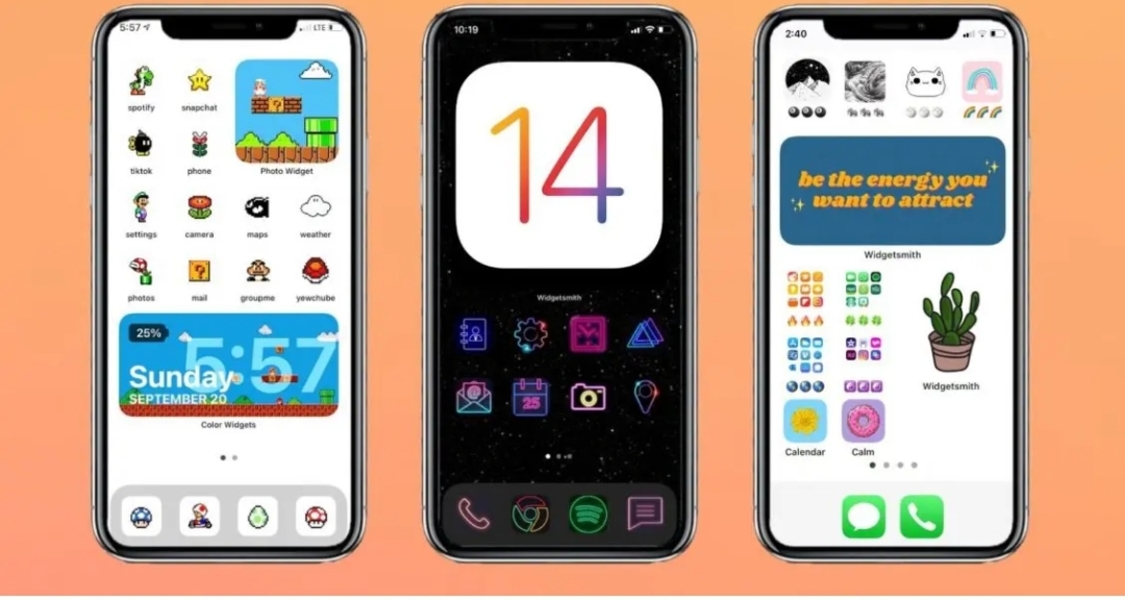
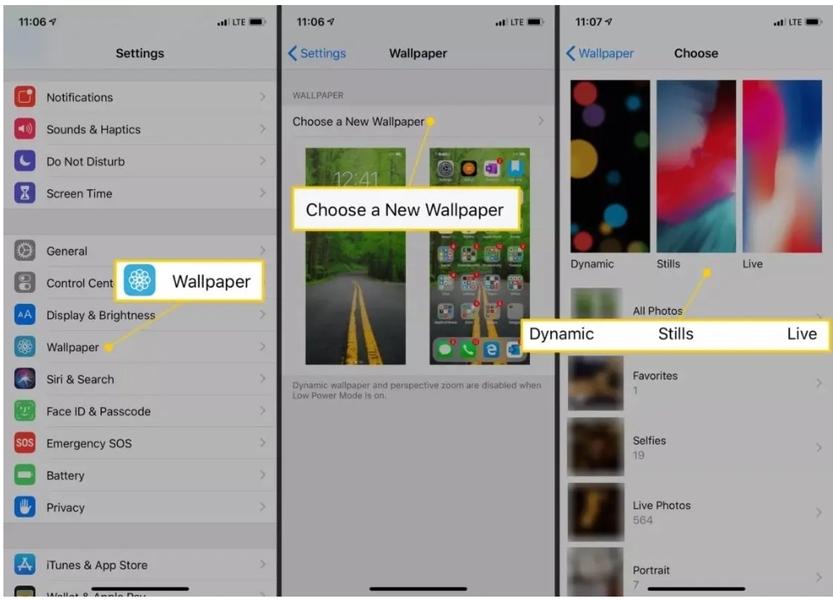
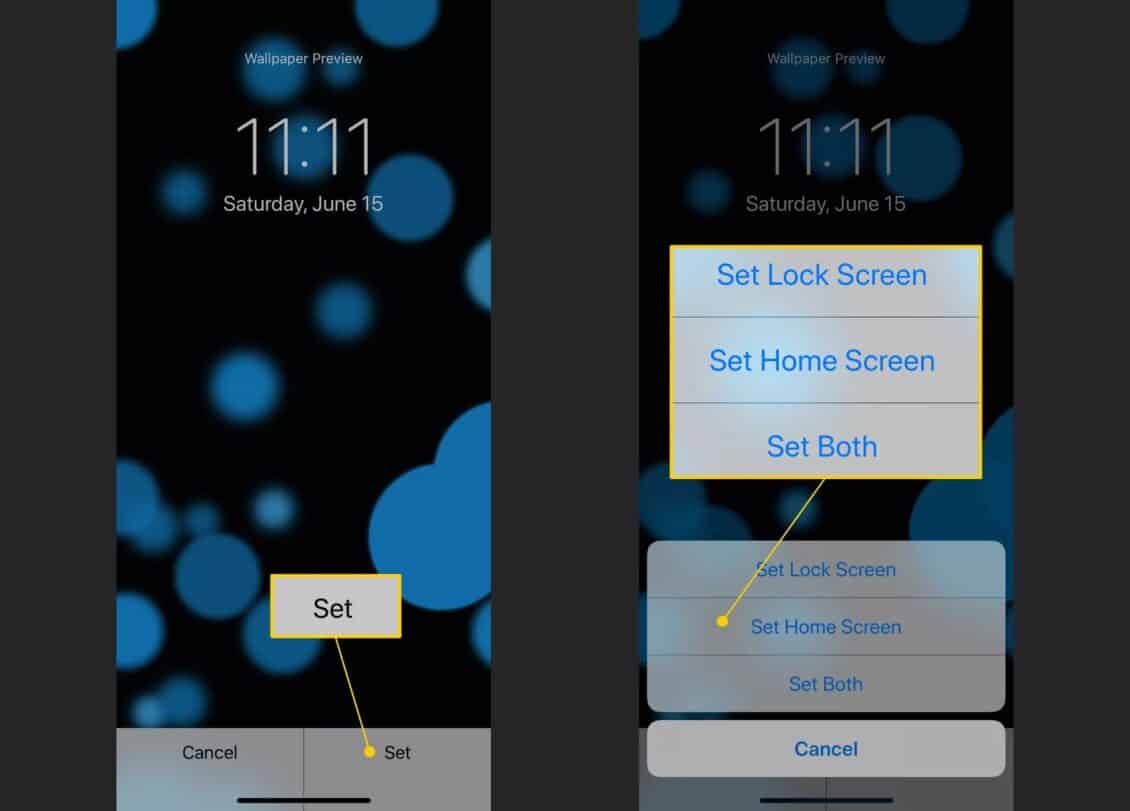
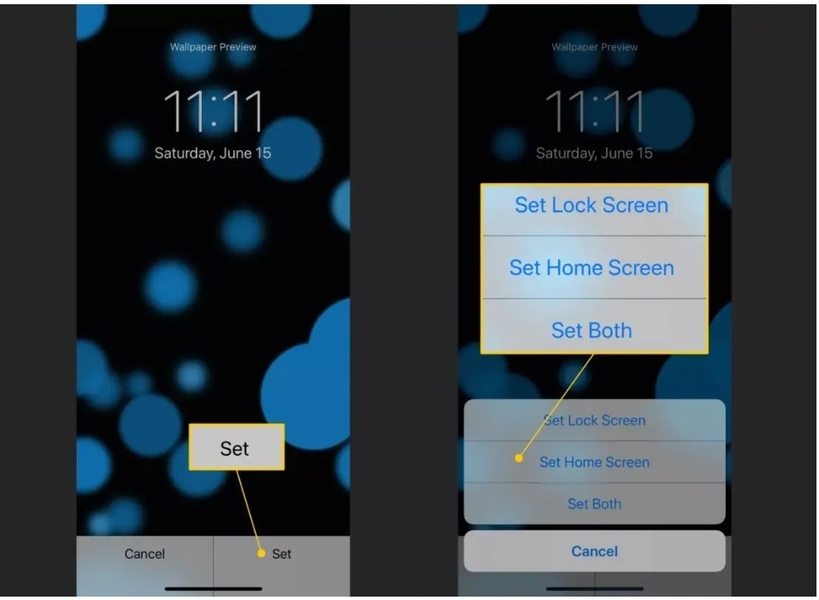

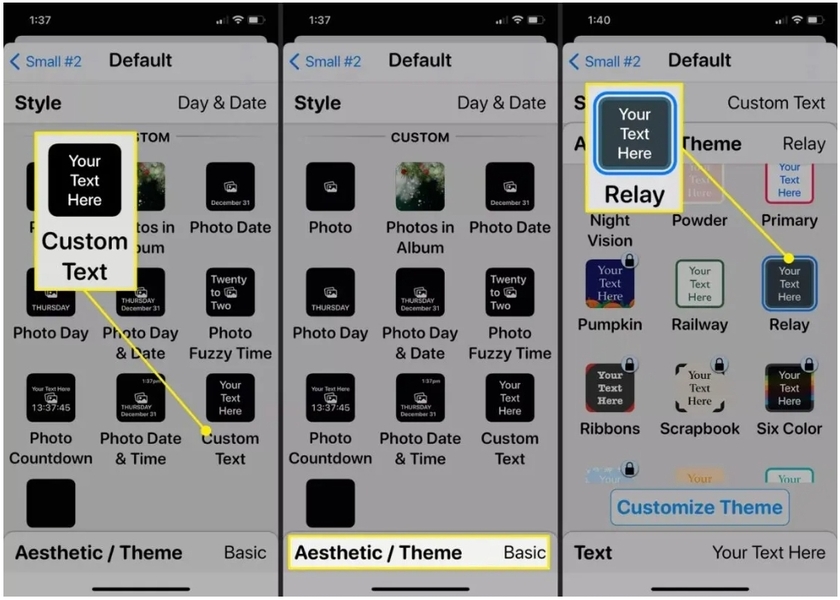
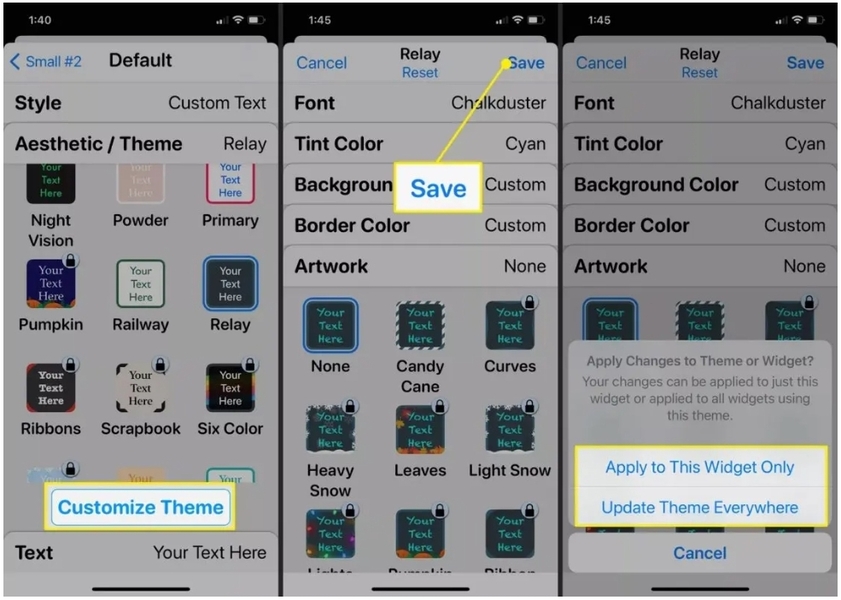
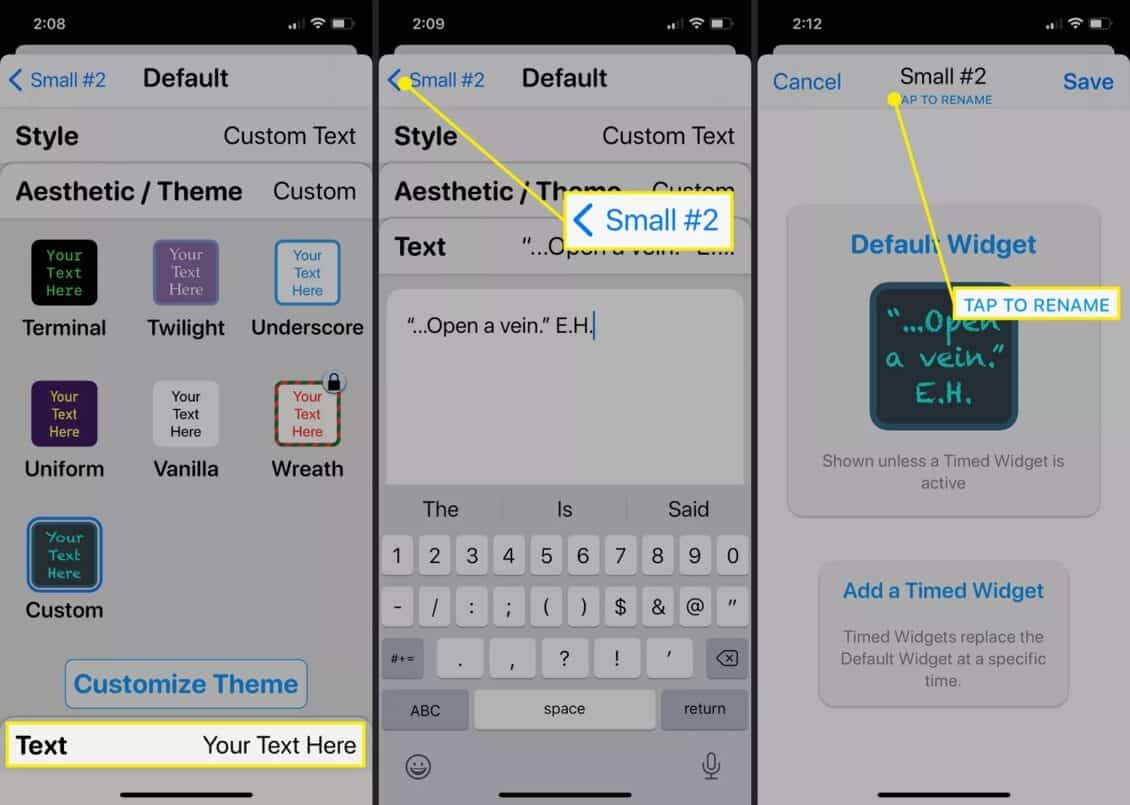
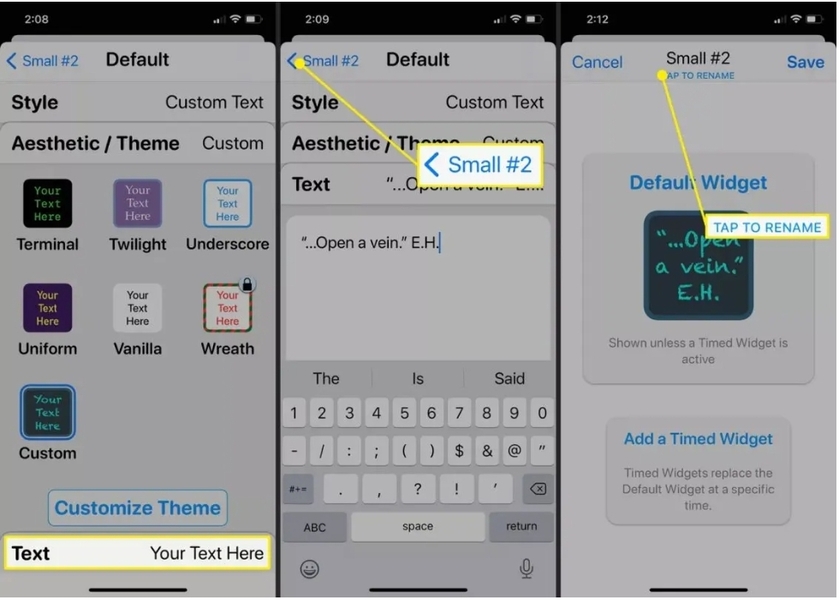
 رد مع اقتباس
رد مع اقتباس